- Forfatter Lauren Nevill [email protected].
- Public 2023-12-16 18:54.
- Sist endret 2025-01-23 15:23.
Ofte, når du først starter en nylig installert nettleser, oppdager du at noe helt uinteressant åpnes som hovedsiden. Og noen ganger bremser arbeidet med både nettleseren og datamaskinen generelt veldig ned. Hva kan du gjøre med det? Svaret er enkelt - deaktiver startsiden for nettleseren.
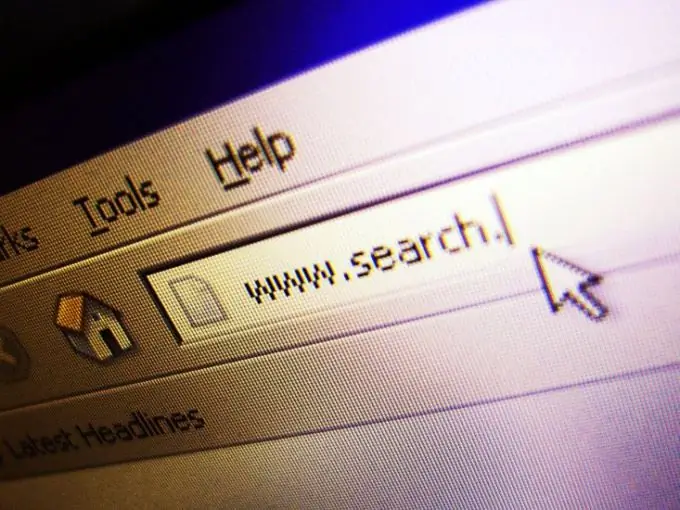
Bruksanvisning
Trinn 1
For å deaktivere startsiden i Google Chrom-nettleseren, klikk på skiftenøkkelsymbolet i linjen ved siden av adresselinjen. Velg "Alternativer" -elementet fra den utvidede menyen. Hovedinnstillingsfanen åpnes, der som det andre elementet vil du se "Hjemmeside" og to mulige alternativer for å vise hovedsiden: "Åpne hurtig tilgangsside" og "Åpne denne siden:" og et felt for å skrive inn adressen (som standard er adressen vanligvis spesifisert her google). Du kan angi en hvilken som helst annen adresse eller velge alternativet "Åpne hurtig tilgangsside" ved å plassere en markør ved siden av den. I dette tilfellet vil du bli presentert for en side med miniatyrbilder når du aktiverer Google Chrom, som viser de mest besøkte nettstedene. Ved å klikke på et slikt miniatyrbilde, vil du bli ført til det aktuelle nettstedet uten å måtte oppgi adressen i adressefeltet eller velge det fra fanene "Favoritter".
Steg 2
For å deaktivere startsiden i Internet Explorer, klikk på "Service" -fanen i hovedlesermenyen. Velg "Internet Options" fra rullegardinlisten. Et eget vindu åpnes der du må velge fanen "Generelt". Det første elementet vil være "Hjemmeside" og feltet for å spesifisere adressen til siden som åpnes først når du starter Internet Explorer. Hvis du vil at nettleseren skal åpne fra en tom side, er det bare å la dette feltet være tomt. Hvis den allerede inneholder adressen (som standard på datamaskiner med et lisensiert system, er dette adressen til Microsofts nettsted), sletter du den og klikker på "Bruk" -knappen og deretter "OK".
Trinn 3
For å deaktivere startsiden i Mozilla Firefox, klikk på "Verktøy" -fanen i hovedlesermenyen. Velg "Innstillinger" fra den utvidede menylisten. Velg "Generelt" -fanen i vinduet som vises. På første linje vil du se følgende: “Start. Når Firefox starter: "og et felt der du kan velge mellom tre alternativer:" Vis hjemmesiden "," Vis tom side "," Vis vinduer og faner sist åpnet ". Hvis du valgte det første alternativet, kan du endre adressen til hjemmesiden i feltet nedenfor (som standard er dette adressen til produsentens nettsted). Hvis du velger det andre alternativet, starter Firefox fra en tom side. Ved å velge det tredje alternativet åpnes alle vinduer og bokmerker som var aktive da nettleseren sist ble lukket.






